 | |


 | |
| Main Page | |
| FAQ | |
| Check | |
| Contacts | |
| Documents | |
| Logon | |
| Registration | |
| Remind Pwd | |
A: (by Duke)
Неплохой глосарий по этой теме есть на сайте: dns.com.uaQ2: Как зарегестрировать домен?
A: (by Miafan)
1. Добываем себе Nic-handle На сайте http://uanic.com.ua/ регистрируем Nic-handle следуя инструкциям. Ждём письма от help@whois.com.ua с темой "Your password". Пусть Мы взяли себе MY00-UANIC . 2. Регистрируемся на Primary NS services На сайте http://primaryns.kiev.ua/ регистрируем аккаунт. Пусть Мы решили взять деменное имя NAME.kiev.ua Заходим (Logon), выбираем Add Zone и в поле Zone вводим NAME.kiev.ua . Заполняем все поля как показано на картинке
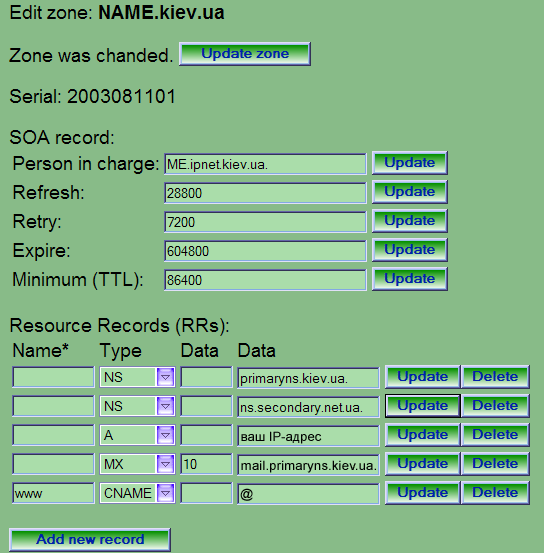
Здесь ME.ipnet.kiev.ua нужно заменить на Ваш email с точкой вместо знака @ Также, не забывайте после редактирования каждого поля нажимать кнопку Update рядом с ним. Поля в секторе RRs, можно добавлять только по очереди, после нажатия Update. Следите за правильной расстановкой точек после доменных имён! 2. Регистрируемся на Secondary NS services На сайте http://secondary.net.ua/add/ заполняем анкету как показано на картинке
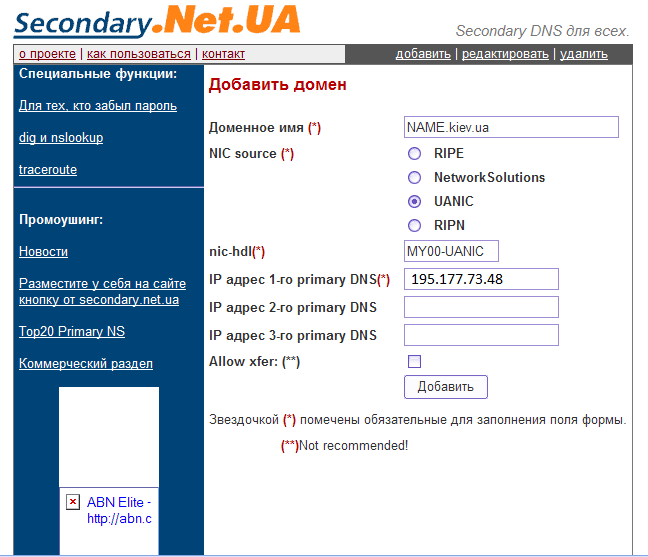
Ждём письмо от hostmaster@secondary.net.ua для активации. 4. Отсылаем заявку на домен Первый вариант: Воспользуемся мастером регистрации домена на http://nic.kiev.ua При оформлении заявки на регистрацию домена, укажите свои NS, т.е. primaryns.kiev.ua и ns.secondary.net.ua. Если после оформления заказа Вы видите в статусе домена "Ожидание настройки NS" - это означает, что NS настроены неправильно, т.е. домен не поднялся на primaryns.kiev.ua и ns.secondary.net.ua. Проверьте, все ли Вы сделали правильно и как только домен будет корректно поднят на primaryns.kiev.ua и ns.secondary.net.ua, он автоматически зарегистрируется. Второй вариант: Пишем письмо к auto-query@kiev.ua с темой: ADD NAME.kiev.ua . В теле письма пишем: -----------------cut------------------ domain: NAME.kiev.ua descr: NAME admin-c: MY00-UANIC tech-c: MY00-UANIC nserver: primaryns.kiev.ua nserver: ns.secondary.net.ua 193.201.116.2 changed: ME@ipnet.kiev.ua date source: UANIC -----------------cut------------------ где слово date заменяем на текущую дату в формате YYYYMMDD NAME.kiev.ua - Ваш домен поле descr может содержать любой текст MY00-UANIC - Ваш Nic-handle ME@ipnet.kiev.ua date - Ваш e-mail На адрес указанный в admin-c будет выслано письмо с просьбой подвердить регистрацию. Следуем инструкциям в письме - подтверждаем. Через пару дней в Ваш e-mail придёт уведомление о удачном (или не очень)Q3: Что обозначают записи в окне редактирования зоны?
A: (by Duke)
Структура зоны состоит из двух типов записей: SOA (для каждой зоны может быть только одна записть SOA) и RR (этих записей может быть много) Полное описание этих записей можно найти здесь: RFC1033 Кратко рассмотрим основные моменты: - Если в каком либо поле необходимо указать домен, это можно сделать либо в краткой форме либо в полной. Краткая форма содержит часть доменного имени и должно не заканчиваеться точкой. При этом в полной форме это имя будет состоять из краткой формы соедененной с именем зоны через точку. Полная форма состоит из полного доменного имени и должно заканчиваться точкой. - В записи SOA первое поле "Person in charge" должно содержать email адрес ответственного за зону лица. При этом вместо символа @ ставится точка и на конце тоже должны быть точка, если имя домена в email - полное. - Остальный поля в записи SOA - временный задержки в секундах: Refresh - интервал с которым secondaryNS проверяет primaryNS на наличие обновлений. Retry - интервал с которым secondaryNS повторяет запрос к primaryNS после неудачной попытки выполнить обновление. Expire - верхнее ограничение, для secondaryNS когда он может использовать данные взятые с primaryNS Minimum - минимальное количество секунд,используемое для поля TTL в RR записях. - В записи RR поле Name определяет к какому домену применяется текущая запись. В некоторых случаях поле Name может оставаться пустым, при этом значение по умолчанию будет браться из предыдущей RR записи. Если в первой RR записи поле Name пустое, значением по умолчанию будет имя зоны. - Типы записей RR и значения поля Data для них: NS - Сервер имен, Data - имя сервера A - Адрес, Data - IP адрес MX - Сервер по обработке почты для домена указанного в поле Name, Data - приоритет и имя сервера. Сервер с наименьшим приоритетом первым пытается обработать почту. CNAME - алиас для домена. В поле Name пишем алиас, Data - имя домена.Q4: Как проверить, правильно ли работает моя зона?
A: (by Duke)
Можно воспользоваться командой dig. В качестве параметров необходимо указать домен, и DNS сервер, на котором размешена зона.Q5: Могу ли я получать почту на зарегестрированный мной домен?
A: (by Duke)
Можете. Для этого необходимо добавить в вашу зону запись MX указывающую на mail.primaryns.kiev.ua. Запись должна выглядеть, например, так: @ MX 10 mail.primaryns.kiev.ua. После добаваления такой записи внизу страницы появится новая таблица, первым полем которой будет домен, для которого была добавлена запись MX, а во второе поле необходимо вписать уже существующий email адрес, к которому вы имеете доступ. После нажатия кнопки "Применить" вся почта направленная на ваш домен будет переадресована на указанный email.